マザーボード上のcmosをクリーニングする方法
- (*-*)浩オリジナル
- 2019-12-18 10:07:2115535ブラウズ

現在のマザーボードのほとんどは、ユーザーが放電操作を容易に実行できるように、CMOS 放電ジャンパーを備えて設計されており、これが最も一般的に使用されている CMOS 放電方法です。
バッテリーを放電する前に、必ずバッテリーを取り外してください。 (推奨学習: Web フロントエンド ビデオ チュートリアル )
この放電ジャンプ ラインは通常 3 つのステッチであり、マザーボードの CMOS バッテリー ソケットの近くに位置し、バッテリー放電の指示があります。
マザーボードのデフォルト状態では、ジャンパ キャップは「1」と「2」とマークされたピンに接続されています。放電指示から、それが「正常」であることがわかります。通常の使用状態。

このジャンパーを使用して放電するには、まずピンセットなどを使用して、ピン「1」と「2」からジャンパー キャップを引き抜きます。放電命令から、この時点のステータスが「Clear CMOS」、つまり CMOS をクリアしていることがわかります (図に示すように)。下に)。
短期間の連絡の後、BIOS のユーザーのさまざまな手動設定をクリアして、マザーボードの工場出荷時のデフォルト設定に戻すことができます。
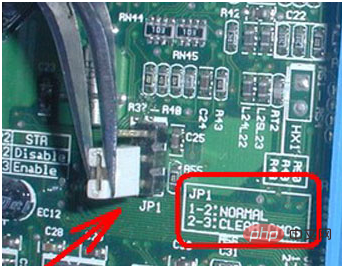
CMOS を放電した後、ピン「2」と「3」からジャンパー キャップを取り外し、元の「1」と「」に戻す必要があります。 2" "ピンの上。ジャンパキャップが正常な状態に戻らないと、コンピュータが起動できなくなり、アラームが鳴りますのでご注意ください。
以上がマザーボード上のcmosをクリーニングする方法の詳細内容です。詳細については、PHP 中国語 Web サイトの他の関連記事を参照してください。
声明:
この記事の内容はネチズンが自主的に寄稿したものであり、著作権は原著者に帰属します。このサイトは、それに相当する法的責任を負いません。盗作または侵害の疑いのあるコンテンツを見つけた場合は、admin@php.cn までご連絡ください。

